
Par défaut, Windows 11 vérifie et installe les mises à jour automatiquement. Si ces mises à jour automatiques ne vous conviennent pas, Windows vous permet de mettre en pause des mises à jour automatiques pendant une semaine. Voici comment le faire.
Premièrement, ouvrez les paramètres Windows en appuyant sur Windows + I sur votre clavier. Ou, vous pouvez cliquer avec le bouton droit sur le bouton Démarrer dans votre barre des tâches et sélectionner "Paramètres" dans le menu qui apparaît.

Lorsque les paramètres s'ouvrent, cliquez sur «Windows Update» dans la barre latérale.

Dans les paramètres de mise à jour Windows, consultez la section "Plus d'options" et cliquez sur le bouton "Pause pendant 1 semaine".
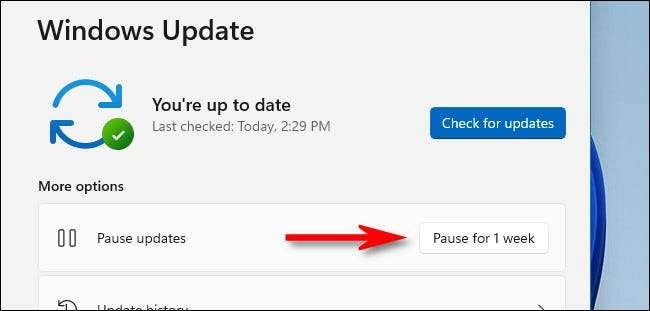
Après cela, la page de paramètres de mise à jour Windows LIRE "Les mises à jour paressées jusqu'à [date]", "où [date] est une date une semaine à partir de laquelle vous avez cliqué sur le bouton Pause. Lorsque cette date vient, les mises à jour automatiques reprendront.
Comment reprendre les mises à jour automatiques dans Windows 11
Pour désactiver les mises à jour automatiques, ouvrez les paramètres Windows et accédez à «Windows Update» dans la barre latérale. Près du haut de la fenêtre, cliquez sur le bouton "CV Mises à jour".
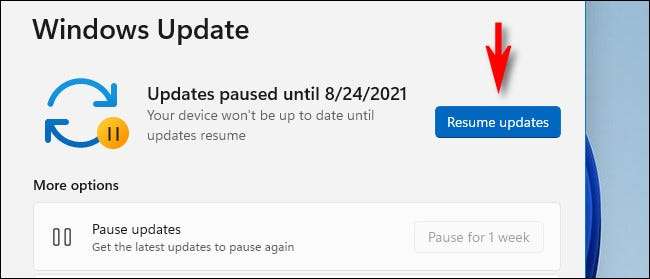
Après avoir cliqué sur "Reprendre les mises à jour", Windows Update vérifiera les nouvelles mises à jour et, si elle en trouve, vous aurez un chance de les installer En cliquant sur "Télécharger maintenant", "Installez maintenant," ou "redémarrez maintenant" en fonction du type de mise à jour disponible et si vous l'avez téléchargée encore. Bonne chance!
EN RELATION: Comment mettre à jour Windows 11







